Când torrenți, securitatea și confidențialitatea sunt primordiale. Una dintre cele mai bune modalități de a vă asigura că activitățile dvs. de torrenting rămân private este să vă legați clientul torrent la interfața VPN. În acest fel, clientul va descărca sau încărca torrenți numai atunci când VPN-ul este activ, protejându-vă adresa IP reală.
Aici, ne vom uita la unii dintre cei mai buni clienți torrent – atât gratuiti, cât și plătiți – care oferă posibilitatea de a se lega la o interfață VPN și oferă ghiduri detaliate despre cum să configurați acest lucru.
De ce este importantă legarea la o interfață VPN
Legarea clientului dvs. torrent la un VPN asigură că traficul torrent este direcționat numai prin conexiunea VPN securizată. Dacă VPN-ul se deconectează, clientul torrent va opri orice activitate, evitând expunerea accidentală a adresei dumneavoastră IP reale. Fără această legare, clientul dvs. ar putea continua să trimită torrentul pe conexiunea dvs. la internet nesecurizată, riscând confidențialitatea. Cu toate acestea, acest lucru nu s-ar întâmpla cu comutatorul de ucidere PremierVPN activat - aceasta este mai mult pentru a vă oferi un al doilea strat de protecție.
Clienți torrent gratuit și open-source
1. qBittorrent (gratuit și open-source)
Prezentare generală:
qBittorrent este unul dintre cei mai populari clienți de torrent open-source, cunoscuți pentru că sunt ușori și fără reclame. Include suport pentru legarea VPN, ceea ce îl face o alegere de top pentru utilizatorii atenți la confidențialitate.
Cum să legați qBittorrent la o interfață VPN:
- Deschide qBittorrent și navigați la Instrumente > Opțiuni (sau apăsați
Alt + O). - Du-te la Avansat fila.
- Găsiți opțiunea Interfață de rețea (necesită repornire).
- Din meniul derulant, selectați adaptorul VPN (poate fi etichetat ca ceva de genul u
tun0,ppp0, sauVPN Ethernet, în funcție de furnizorul dumneavoastră VPN). - Reporniți qBittorrent pentru a aplica setările.
Acum, qBittorrent va folosi doar interfața VPN selectată pentru traficul torrent.
2. Transmitere (gratuit și open-source)
Prezentare generală:
Transmission este un client torrent ușor și simplu, adesea alegerea implicită pentru multe distribuții Linux. În ciuda minimalismului său, include capacitatea de a se lega la o interfață VPN.
Cum să legați transmisia la o interfață VPN:
- Deschideți Transmission și accesați Edita > Preferințe (sau apăsați
Ctrl + P). - Navigați la Reţea fila.
- În Adresă de legătură sau Interfață secțiunea, introduceți numele interfeței de rețea a VPN-ului dvs. (de obicei ceva de genul u
tun0sauppp0). - Reporniți transmisia pentru a vă asigura că legarea are efect.
Transmisia își va restricționa acum activitatea de torrenting la conexiunea VPN.
3. Potop (gratuit și open-source)
Prezentare generală:
Deluge este un client torrent bogat în funcții, care poate fi extins cu o varietate de pluginuri. De asemenea, permite legarea la anumite interfețe de rețea, asigurându-vă că puteți torrent în siguranță prin VPN-ul dvs.
Cum să legați Deluge la o interfață VPN:
- Deschideți Deluge și navigați la Preferințe > Reţea.
- Căutați Interfață de rețea opţiune.
- Selectați interfața VPN din listă (de obicei etichetată ca ceva de genul u
tun0sauppp0). - Clic Bine și reporniți Deluge pentru a aplica modificările.
Acest lucru asigură că Deluge va funcționa numai atunci când este conectat la VPN.
4. BiglyBT (gratuit și open-source)
Prezentare generală:
BiglyBT este un client torrent open-source complet cu funcții care provine de la Vuze/Azureus, dar a evoluat într-un client puternic propriu. Include o gamă largă de funcții, cum ar fi o telecomandă web, instrumente de organizare media și, cel mai important, capacitatea de a se lega la o anumită interfață VPN.
Cum să legați BiglyBT la o interfață VPN:
- Deschide BiglyBT și du-te la Instrumente > Opțiuni.
- În meniul din stânga, selectați Conexiune.
- Derulați în jos la Setări avansate de rețea secțiune.
- Găsiți Conectați-vă la adresa IP locală sau la interfață opțiunea și introduceți numele interfeței de rețea a VPN-ului dvs. (de exemplu, u
tun0sauppp0). - Aplicați setările și reporniți BiglyBT pentru a vă asigura că folosește doar interfața VPN specificată.
Cu aceste setări, BiglyBT va descărca și încărca torrente numai atunci când conexiunea VPN este activă, păstrând adresa IP în siguranță.
Clienți cu torrent plătiți
1. Vuze Plus (versiunea plătită de Vuze)
Prezentare generală:
Vuze este un client torrent cu funcții avansate, cum ar fi protecție antivirus integrată, capabilități de streaming și legare VPN. Versiunea plătită, Vuze Plus, elimină reclamele și adaugă funcționalități suplimentare, cum ar fi redarea media în timpul descărcării.
Cum să legați Vuze Plus la o interfață VPN:
- Deschideți Vuze și accesați Instrumente > Opțiuni.
- Sub Modul fila, asigurați-vă că sunteți în Modul avansat.
- Navigați la Conexiune secțiune.
- În Setări avansate de rețea, veți vedea o listă de interfețe disponibile. Selectați interfața VPN (de exemplu, u
tun0sauppp0). - Clic Aplicați și reporniți Vuze pentru a finaliza configurarea.
Vuze va lega acum tot traficul torrent la interfața VPN specificată.
2. uTorrent Pro (Versiune plătită de uTorrent)
Prezentare generală:
uTorrent Pro oferă funcții avansate, cum ar fi fără reclame, scanare antivirus integrată și streaming media în timpul descărcării. Cu o anumită configurație manuală, poate fi, de asemenea, legat de o interfață VPN.
Cum să legați uTorrent Pro la o interfață VPN:
- Deschide uTorrent și accesează Opțiuni > Preferințe.
- Du-te la Avansat fila.
- Caută
net.bind_ipîn cutia de filtru. - Setați valoarea la adresa IP asociată cu interfața de rețea VPN (puteți găsi aceasta rulând
ipconfigpe Windows sauifconfigpe macOS/Linux în timp ce VPN-ul este conectat). - Clic Bine și reporniți uTorrent pentru a aplica modificările.
uTorrent Pro va direcționa acum tot traficul torrent prin interfața VPN.
Testarea legăturii VPN
După ce vă legați clientul torrent la o interfață VPN, este important să testați dacă totul este configurat corect. Iată cum puteți verifica dacă traficul dvs. este sigur:
- Deconectați-vă VPN-ul: Deconectați temporar VPN-ul în timp ce lăsați clientul torrent deschis. Asigurați-vă că acest torrent este un torrent legal, cum ar fi Ubuntu iSO,
- Verificați activitatea torrentului: Dacă clientul torrent oprește descărcarea/încărcarea sau afișează o eroare, înseamnă că legarea VPN funcționează. Clientul va funcționa numai când VPN-ul este conectat.
Acest test simplu vă ajută să vă asigurați că traficul dvs. torrent este securizat corespunzător.
Concluzie
Folosirea unui VPN este esențială pentru confidențialitate și securitate în timpul torrentului, dar a face un pas mai departe prin legarea clientului dvs. torrent la interfața VPN vă asigură că traficul torrent va rămâne întotdeauna protejat. Indiferent dacă alegeți un client gratuit precum qBittorrent, BiglyBT, Transmission sau Deluge, sau o opțiune plătită precum Vuze Plus sau uTorrent Pro, pașii furnizați în acest articol vă vor ajuta să vă păstrați activitățile online în siguranță și private.
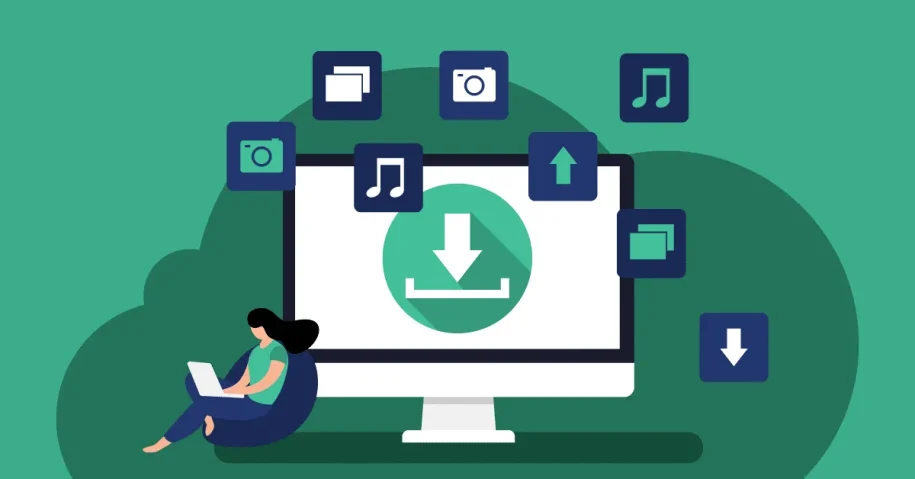
lasa un raspuns